华为平板怎么升级更换系统?华为平板刷机的教程
发布时间:2016-12-22 来源:查字典编辑
摘要:介于手机和电脑之间的平板电脑,在很多时候要比打开电脑从事一些事情方便很多,但是偶尔也会傲娇一下或是被其他人更换掉系统,导致无法正常使用,那么...
介于手机和电脑之间的平板电脑,在很多时候要比打开电脑从事一些事情方便很多,但是偶尔也会傲娇一下或是被其他人更换掉系统,导致无法正常使用,那么我们如何给平板升级更换系统呢?

1、首先就是准备固件包了,也就是我们升级需要使用的安装程序包,这个小编建议从官方下载,尤其是需要改回官方版本的童鞋。在官方网站找到以后, 下载到电脑中
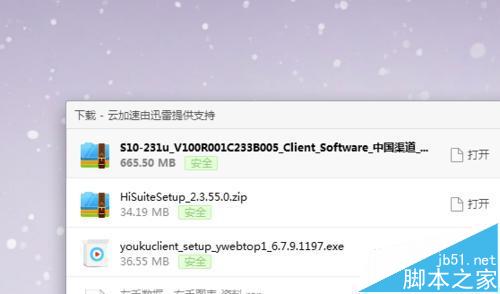
2、一般下载的固件宝都是压缩文件,右击选择解压到当前文件
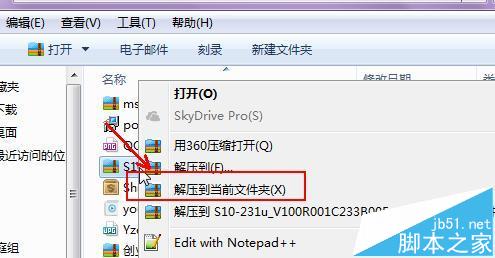
3、解压完成之后,将dload这个文件复制到SD卡里面,建议使用至少2G的sd卡
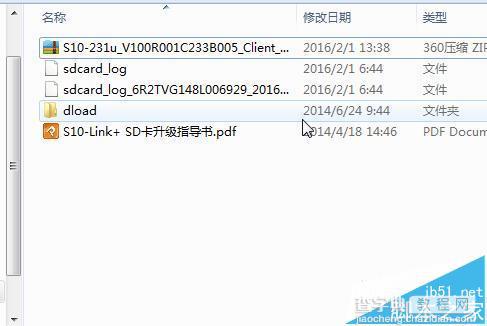
4、接着将准备好的SD卡,插入到平板电脑里面,这个一定要使用SD卡,更新的时候,系统会自动检查SD卡的,如果没有会显示fail的
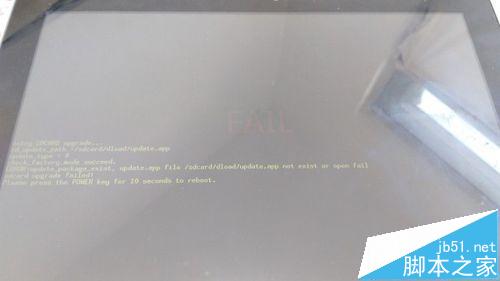
5、先同时安装音量的上下键,接着按住电源键,三键同时按住持续大约10到15秒,可以看到平板电脑的开机画面出现,直到出现安卓机器人

6、当出现安卓机器人之后可以看到绿色的英文,稍稍等待一会儿即可完成更换,界面上会出现大大的OK字样表示已经成功

注意事项:这里直接使用的固件在平板上进行的更新,也可以使用软件通过电脑进行更新,不同的机型操作中可能有所不同,建议在更换之前,多多查些资料和教程!


